iPhone 使用手冊
- 歡迎使用
-
- 支援的機型
- iPhone 8
- iPhone 8 Plus
- iPhone X
- iPhone XR
- iPhone XS
- iPhone XS Max
- iPhone 11
- iPhone 11 Pro
- iPhone 11 Pro Max
- iPhone SE(第二代)
- iPhone 12 mini
- iPhone 12
- iPhone 12 Pro
- iPhone 12 Pro Max
- iPhone 13 mini
- iPhone 13
- iPhone 13 Pro
- iPhone 13 Pro Max
- iPhone SE(第三代)
- iPhone 14
- iPhone 14 Plus
- iPhone 14 Pro
- iPhone 14 Pro Max
- iOS 16 的新功能
- 版權聲明
在 iPhone 上的「錢包」中使用你的駕照或州證件(僅限美國)
你可以安全地將你的駕照或州證件加入「錢包」App ![]() ,然後使用 iPhone 或 Apple Watch 來在特定運輸安全管理局(TSA)安全檢查站出示你的駕照或身分證件,以及在要求身分驗證的 App 中分享。(支援於安裝 iOS 15.4 或以上版本的 iPhone 8 和後續機型,以及安裝 watchOS 8.4 或以上版本的 Apple Watch Series 4 和後續機型。駕照或州證件必須由參與的美國州份簽發。請參閱:「錢包」中的身分證件網站。)
,然後使用 iPhone 或 Apple Watch 來在特定運輸安全管理局(TSA)安全檢查站出示你的駕照或身分證件,以及在要求身分驗證的 App 中分享。(支援於安裝 iOS 15.4 或以上版本的 iPhone 8 和後續機型,以及安裝 watchOS 8.4 或以上版本的 Apple Watch Series 4 和後續機型。駕照或州證件必須由參與的美國州份簽發。請參閱:「錢包」中的身分證件網站。)
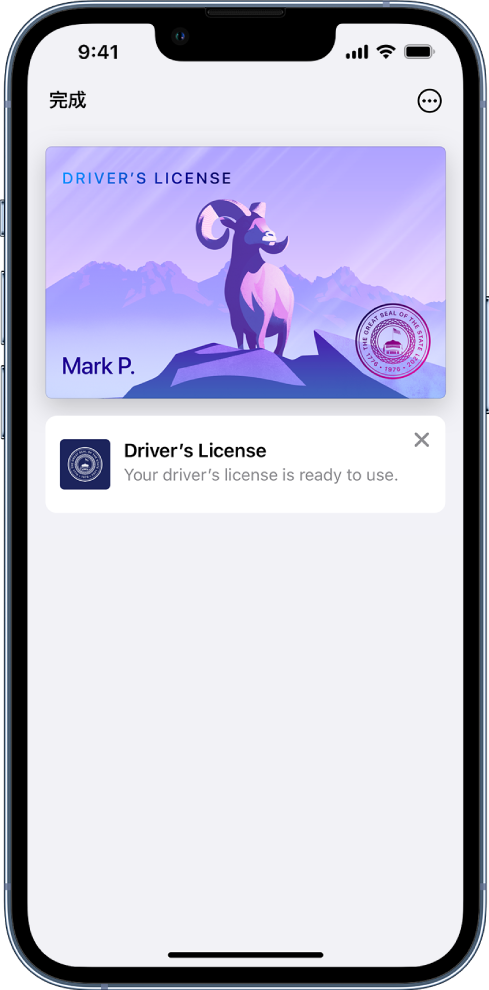
加入你的駕照或身分證件
在「錢包」中,點一下
 。
。點一下「駕照或州證件」,然後選擇你的州。(若你的州並未列出,可能是該州尚未參與。)
選擇是否要只將駕照或身分證件加入 iPhone,或是同時加入 iPhone 和配對的 Apple Watch。
依照螢幕上的指示來掃描駕照或身分證件的正反面,然後依照提示來確認你的身分。
若你想稍後將駕照或身分證件加入 Apple Watch,請在 iPhone 上打開 Apple Watch App,點一下「我的手錶」,然後點一下「錢包與 Apple Pay」。在「電話上的其他卡片」下方找到你列出的駕照或身分證件。點一下旁邊的「加入」按鈕,然後依照螢幕上的指示操作。請參閱 Apple Watch 使用手冊中的在 iPhone 和 Apple Watch 上的「錢包」中使用你的駕照或州證件(僅限美國)。
在 TSA 檢查站出示你的駕照或身分證件
將 iPhone 上方靠近證件讀卡機。
在 iPhone 螢幕上,檢查要分享的資訊。
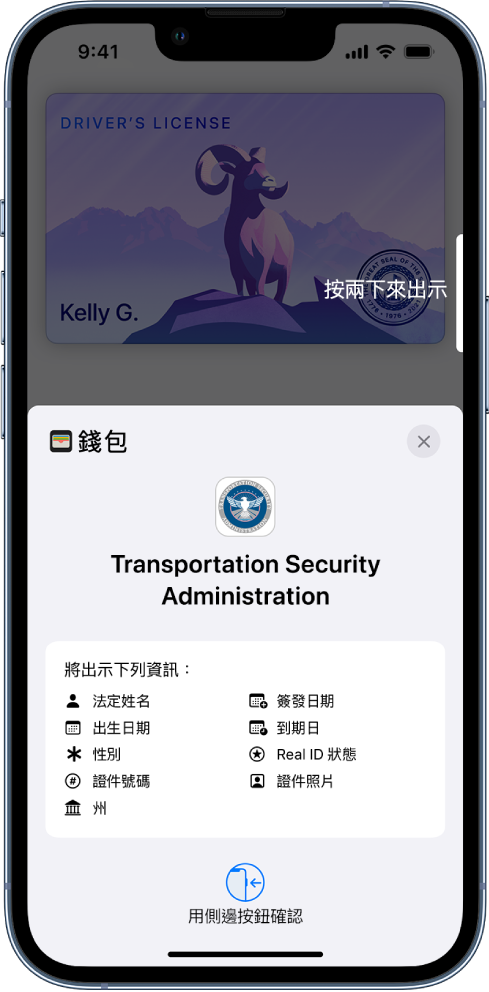
若要出示你的駕照或身分證件,請執行以下操作:
在配備 Face ID 的 iPhone 上:按兩下側邊按鈕,然後透過你用來加入駕照或身分證件的 Face ID 來認證。
在配備 Touch ID 的 iPhone 上:將手指置於主畫面按鈕上,透過你用來加入駕照或身分證件的 Touch ID 來認證。
當你成功出示你的駕照或身分證件時會顯示一個勾號。
在 App 中分享你的駕照或身分證件
出現提示時,點一下「使用 Apple Wallet 驗證」或「使用 Apple Wallet 繼續」。
檢閱以下項目:
要求的資訊
將由 App 儲存的資訊(如果有的話)
App 將儲存多長時間的身分證件資訊
App 要求資訊的原因
若要分享要求的資訊,請執行下列操作:
在配備 Face ID 的 iPhone 上:按兩下側邊按鈕,然後透過你用來加入駕照或身分證件的 Face ID 來認證。
在配備 Touch ID 的 iPhone 上:將手指置於主畫面按鈕上,透過你用來加入駕照或身分證件的 Touch ID 來認證。
當你成功分享你的駕照或身分證件時會顯示一個勾號。
管理你的駕照或身分證件
在「錢包」中,點一下你的駕照或身分證件來查看你出示過的位置。你也可以點一下 ![]() ,點一下「卡片詳細資訊」,然後執行以下任一操作:
,點一下「卡片詳細資訊」,然後執行以下任一操作:
檢視你駕照或身分證件上的資訊(需要透過你用來加入駕照或身分證件的 Face ID 或 Touch ID 來認證)。
更改你用來出示 Touch ID(在支援的機型上)的指紋。
移除你的駕照或身分證件。